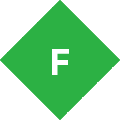应用简介
Fiddler是一款非常专业的抓包工具。它的功能十分强大,能够抓取所有HTTP以及HTTPS协议的数据包,也可以让你检查所有的http通讯,可以支持众多的http调试任务,并且能够使用.net框架语言进行扩展,该版本经过中文汉化破解,用户使用起来更加方便。
软件包含了一个简单却功能强大的基于JScript .NET事件脚本子系统,非常灵活性非常棒,可以支持众多的http调试任务,能够使用.net框架语言进行扩展,并记录所有的 http 流量,允许识别任何看不见的页面调用,还提供分析会话数据功能,可以帮助你详细分析Web会话缓存,Cookie和标题属性,轻松检查页面是否存在代理缓存,而且相较于其他的网络调试器,fiddler要更加简单,因为它仅仅只暴露http通讯,还提供一个用户友好的格式,绝对是你的最佳选择。

【功能特点】
1、完整提供 http 通讯情况和信息
2、提供了一个用户友好的格式
3、能够记录并检查所有你的电脑和互联网之间的 http 通讯
4、设置断点,查看Fiddle 所有的“进出”的数据
5、比其他的网络调试器要更加简单
6、灵活性非常棒,可以支持众多的http调试任务
7、包含了一个强大的基于事件脚本的子系统
8、能够使用.net框架语言扩展

【软件特色】
1、保存并重播网络会话
允许您保存HTTP / S流量会话以供以后播放。如果需要,您可以修改请求参数和标头以进行进一步测试。保存的会话也可以与您的队友共享。
2、过滤捕获的流量
在捕获流量时,要遍历数百个请求和响应可能会令人生畏。允许您快速过滤过去和当前流量。按URL,方法,协议,主机等进行过滤。您还可以隐藏所有成功的“ 200”请求,以仅查看错误和警告。
3、深入研究会话指标
在软件中检查各个会话可显示详细信息,例如网络状态,标头,缓存,cookie,URL,协议,压缩,重定向等。右键单击会话以将其保存以供以后使用,与您的团队共享,创建自动响应器规则或在Composer中重播。
4、捕获所有流量
有时,您需要捕获与桌面或Web应用之间的所有流量。可以介入以帮助您记录计算机和Internet之间传递的所有HTTP / S通信。更好的是,还可以捕获来自其他本地运行进程的流量。
5、现场交通检查
检查和调试来自macOS,Windows和Linux系统(以及iOS和Android设备)的流量。确保在客户端和服务器之间传输正确的cookie,标头和缓存指令。支持任何框架,包括。NET,Java,Angular,React,Vue.js等。
6、自动回复
软件的自动响应器使您能够识别/拦截流量,并让调试代理代表远程服务器进行响应。通过返回先前捕获的会话,状态代码,本地文件等来创建自动触发响应的规则-所有这些都无需触摸服务器。
7、保存和共享会话
捕获的网络会话可以保存到工作区中,然后稍后重播。也可以在Fiddler Everywhere UI中与您的队友共享(和评论)这些相同的会话。
8、请求与响应模拟
在任何网站上模拟或修改请求和响应。这是一种无需更改代码即可更改对测试网站的请求和响应的快速简便的方法。
9、HTTP / S流量记录
使用Fiddler Everywhere记录计算机和Internet之间的所有HTTP / S通信。几乎可以从支持代理的任何应用程序(包括Chrome,Safari,Firefox,Opera,Edge等)调试流量。

【怎么设置】
1、启动Fiddler,打开菜单栏中的 工具>选项,打开“选项”对话框。

2、在选项”对话框切换到“连接”选项卡,然后勾选“允许远程计算机连接”后面的复选框,然后点击“确定”按钮。

3、在本机命令行输入:ipconfig,找到本机的ip地址。

4、打开android设备的“设置”->“WLAN”,找到你要连接的网络,在上面长按,然后选择“修改网络”,弹出网络设置对话框,然后勾选“显示高级选项”。

5、在“代理”后面的输入框选择“手动”,在“代理服务器主机名”后面的输入框输入电脑的ip地址,在“代理服务器端口”后面的输入框输入8888,然后点击“保存”按钮。

6、然后启动android设备中的浏览器,访问baidu的首页,在fiddler中可以看到完成的请求和响应数据即可。

【使用教程】
1、在本站下载安装Telerik Fiddler,打开软件,执行菜单栏 Tools -> Fiddler Options 打开设置界面并切换到Connections选项卡,如图设置和勾选(如果要捕获https的请求,切换到HTTPS选项卡,勾选对应的选项)

2、获取PC的IP地址方法一:鼠标hover至Telerik右上角的网络图标,查看本机IP,如192.168.1.107。注意连上同一wifi后,需手机和PC在同一IP段内才能正常抓包。
3、获取PC的IP地址方法二:打开命令行工具,运行 ipconfig,无线局域网的IP地址,即我们需要的地址,这里是 172.27.23.1
4、设置iPhone代理设置 -> 无线局域网,点击当前连接的wifi,滚动到HTTP代理栏,选择 "手动",服务器填写PC的IP地址,端口号填写在Fiddler中设置的端口号,即8888
5、设置Android代理设置 -> WLAN,长按当前连接的wifi,点击修改网络,勾选“显示高级选项”,代理选择手动,代理服务器主机名填写PC的IP地址,代理服务器端口设为8888,点击保存。如果一切顺利的话,通过手机访问网页,就能在Fiddler看到访问的请求。(运行截图)
6、抓HTTPS的数据包:对于特别注意信息安全的企业,可能会用到 HTTPS 的方式来加载网页。比如手机上访问 企业号官网
7、只能看到请求,但是看不到具体的内容,需要做以下配置:安装 CertMaker for iOS and Android 用来抓HTTPS的数据包;打开Fiddler,点击菜单栏上的 Tools – Fiddler Options – HTTPS,勾选上Decrypt HTTPS traffic ,然后重启Fiddler;打开手机,访问本机IP+8888,例如:192.168.1.107:8888, 点击 You can download the FiddlerRoot certificate 按照提示,在手机上安装证书,重启手机浏览器。

【汉化破解教程】
1、在本站下载解压,得到fiddler5.0汉化版软件包;

2、双击运行"Fiddler.exe"程序即可打开软件,可看到已全部汉化;

3、可以进行抓包,若发现网页打不开,则需要安装证书才可以,点击工具-选项进入以下界面;

4、再点击HTTPS操作,使用自生成证书重新签名流量来解密,最后点击操作;

5、在弹出的窗口,点击是,信任根证书;

6、而且在以下该界面也点击是;

7、最后,出现以下弹框则代表成功啦。